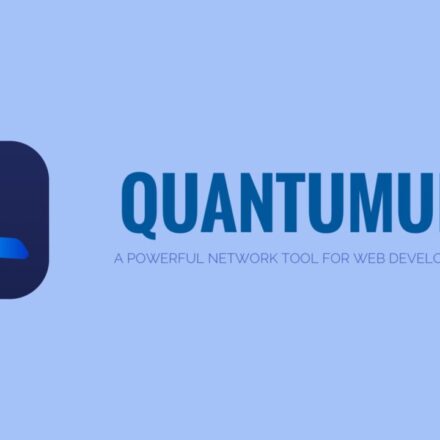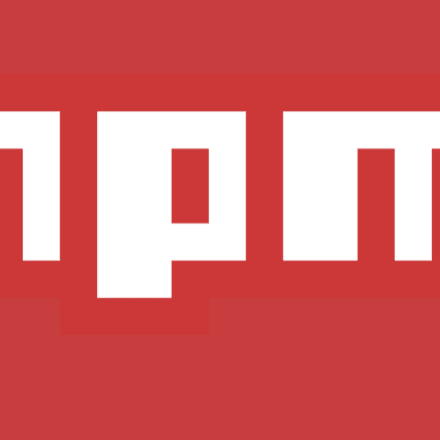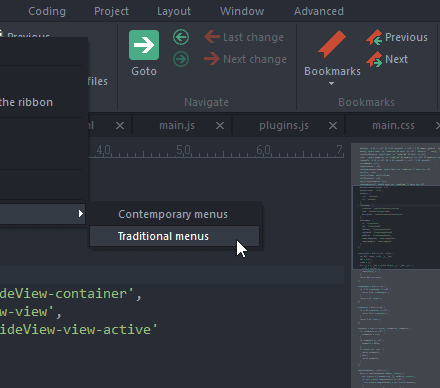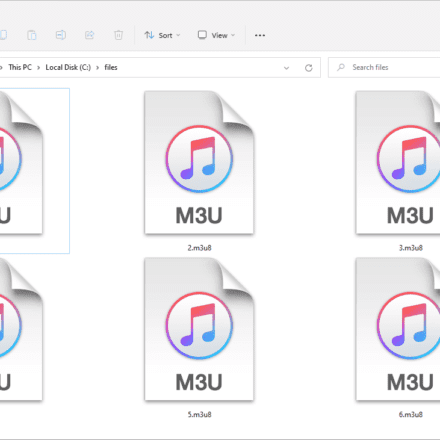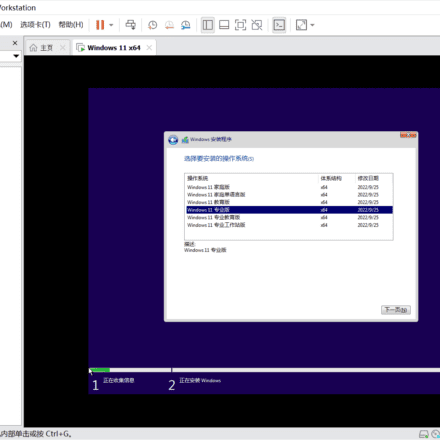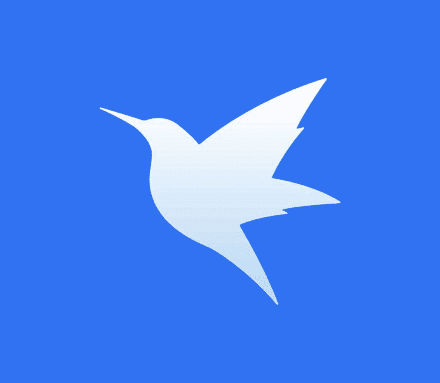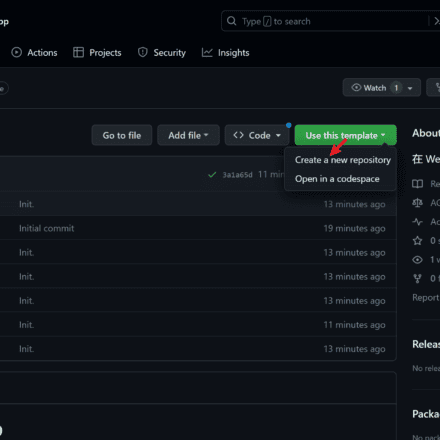Hervorragende Software und praktische Tutorials
Wenn Sie vi zum Bearbeiten in Ubuntu verwenden, ändert sich durch Drücken von oben, unten, links und rechts die Funktion in ABCD
vi-BearbeitungsfehlerWenn Sie in Vi die Tasten Auf, Ab, Links und Rechts drücken, aber Zeichen wie abcd erscheinen, liegt das möglicherweise an falschen Terminaleinstellungen, wodurch Vi die Pfeiltasten nicht korrekt verarbeiten kann. Im Vi-Editor werden die Tasten Auf, Ab, Links und Rechts zu ABCD, was möglicherweise daran liegt, dass der Vi-Kompatibilitätsmodus aktiviert ist. Sie können die folgenden Methoden ausprobieren, um das Problem zu lösen.

Um dies zu beheben, können Sie einige Dinge ausprobieren:
Wenn weiterhin Probleme auftreten, können Sie die folgenden Methoden ausprobieren:
Drücken Sie in Vi die Esc-Taste und geben Sie dann „set nocompatible“ ein. Drücken Sie die Eingabetaste und dann „i“, um in den Bearbeitungsmodus zu wechseln und zu prüfen, ob Sie die Tasten „oben“, „unten“, „links“ und „rechts“ normal verwenden können.
Überprüfen Sie Ihren Terminaltyp und die Vi-Kompatibilitätseinstellungen. Geben Sie echo $TERM in das Terminal ein, um den Terminaltyp zu überprüfen. Wenn es sich um xterm-256color oder einen ähnlichen Typ handelt, können Sie versuchen, export TERM=xterm in das Terminal einzugeben und Vi neu zu starten. Unter macOS können Sie versuchen, export TERM=xterm-256color in das Terminal einzugeben.
Stellen Sie sicher, dass der Anwendungstastenmodus für Ihren Terminalemulator aktiviert ist. Drücken Sie Esc in Vi und geben Sie dann ein: set t_k1=^[[A t_k2=^[[B t_k3=^[[C t_k4=^[[D Dadurch werden die Pfeiltasten für Vi aktiviert. Wenn dieser Befehl funktioniert, können Sie ihn Ihrer bashrc-Datei hinzufügen, sodass er bei jedem Terminalstart automatisch aktiviert wird.
Oder Sie können vim neu installieren
Installieren Sie die Vollversion von Vim. Da Ubuntu die Miniversion vorinstalliert, kann dies zu Unannehmlichkeiten bei der Nutzung führen. Daher müssen wir die Vollversion von Vim installieren. Deinstallieren Sie zunächst die alte Version von Vim.
sudo apt-get entfernen vim-common
Installieren Sie die Vollversion von vim:
sudo apt-get install vim
Wenn der Fehler „-bash: /usr/bin/vi: Keine solche Datei oder kein solches Verzeichnis“ auftritt
In Linux-Systemen ist vi ein häufig verwendeter Texteditor. Wenn im Terminal die Fehlermeldung „/bin/sh: /usr/bin/vi: Keine solche Datei oder kein solches Verzeichnis“ angezeigt wird, kann dies folgende Gründe haben:
- vi-Editor nicht installiert: In einigen Linux-Distributionen ist der vi-Editor möglicherweise nicht standardmäßig installiert. Sie können dieses Problem beheben, indem Sie das vi-Paket installieren.
- Falscher Pfad: Der Pfad des vi-Editors ist möglicherweise falsch, sodass das System den vi-Befehl nicht finden kann.
Um dies zu beheben, können Sie Folgendes versuchen:
Methode 1: Installieren Sie den vi-Editor - Öffnen Sie das Terminal.
- Führen Sie den folgenden Befehl aus, um die Paketliste zu aktualisieren (überspringen Sie diesen Schritt, wenn sie bereits auf dem neuesten Stand ist):
sudo apt update
- Installieren Sie den vi-Editor:
sudo apt installiere vim
- Öffnen Sie nach Abschluss der Installation das Terminal erneut und versuchen Sie erneut, den Befehl vi zu verwenden.
Methode 2: Überprüfen Sie den Pfad des vi-Befehls - Führen Sie den folgenden Befehl im Terminal aus, um zu überprüfen, ob der Pfad des vi-Befehls existiert:
welches vi
Wenn die Ausgabe leer ist, bedeutet dies, dass der Pfad zum vi-Befehl nicht existiert.
- Falls der Pfad zum vi-Befehl nicht existiert, können Sie versuchen, ihn Ihrer Umgebungsvariable PATH hinzuzufügen. Öffnen Sie ein Terminal und führen Sie den folgenden Befehl aus, um Ihre Shell-Konfigurationsdatei (z. B. bashrc) zu bearbeiten:
Nano ~/.bashrc
- Fügen Sie in der geöffneten Datei die folgende Zeile hinzu (überspringen Sie diesen Schritt, wenn sie bereits vorhanden ist):
Exportpfad=$PATH:/usr/bin/
- Führen Sie nach dem Speichern und Schließen der Datei den folgenden Befehl aus, damit die Konfiguration wirksam wird:
Quelle ~/.bashrc
- Öffnen Sie das Terminal erneut und versuchen Sie, den Befehl vi erneut zu verwenden.
Mit den oben genannten Methoden sollten Sie den Fehler „/bin/sh: /usr/bin/vi: Keine solche Datei oder kein solches Verzeichnis“ beheben und den VI-Editor normal verwenden können. Bitte beachten Sie, dass diese Methoden für Debian- und Ubuntu-basierte Linux-Distributionen gelten. Wenn Sie eine andere Distribution verwenden, passen Sie die Befehle und Konfigurationsdateien entsprechend an.